Die Outlook-Kalenderdelegierung ist die Möglichkeit, den Kalender eines anderen Benutzers zu verwalten. Sie wird in den meisten Organisationen häufig für alle Benutzer eingerichtet, die Zugriff auf den Kalender eines anderen Benutzers benötigen. In diesem Beitrag konzentrieren wir uns auf Führungskräfte mit Mitarbeitern, die Zugriff auf ihre Kalender benötigen. Dies gilt jedoch auch für alle Mitarbeiter der Organisation. Mit zunehmender Anzahl von Skype for Business-Bereitstellungen wird auch die organisatorische Nutzung von Skype for Business-Meetings durch Delegierte erforderlich sein. Skype for Business Delegation kann für Benutzer mit Enterprise-Sprachfunktionen eingerichtet werden. Es wird jedoch auch verwendet, wenn jemand ein Skype-Meeting für jemanden einrichten muss, der nicht über Enterprise-Voice verfügt. Das Einrichten der Skype for Business-Delegierung ohne Unternehmensstimme weist ebenfalls eine Einschränkung auf. Dieses Problem tritt bei der Einweg-Synchronisierung auf. Das Problem besteht darin, dass der Exchange-Delegat beim Entfernen nicht automatisch als Skype for Business-Delegat entfernt wird. Der Skype for Business-Delegat muss manuell aus dem Skype for Business-Client entfernt werden.
In diesem Artikel wird beschrieben, wie Sie die Delegierung in Skype for Business-Servern und im Outlook-Client aktivieren. Tauchen Sie auch in die Entfernung dieses Zugriffs ein, wenn er zu einem späteren Zeitpunkt nicht mehr benötigt wird.
Erste Schritte
Standardmäßig ist die Möglichkeit zum Delegieren von Skype for Business-Besprechungen und -Funktionen für Benutzer auf dem Skype for Business-Server nicht aktiviert. Diese Funktion muss mithilfe von PowerShell-Cmdlets aktiviert werden, bevor Delegierungsfunktionen auftreten können. Dies erfolgt über die Exchange-Delegierungseinstellungen und durch Aktivieren des Parameters EnableExchangeDelegateSync in der Clientrichtlinie auf dem Skype for Business-Server. Durch Aktivieren dieser Funktion kann die Delegierung unabhängig davon erfolgen, ob Enterprise Voice aktiviert ist oder nicht.
Um diese Magie zuzulassen, stellen Sie sicher, dass Folgendes vorhanden ist:
- Sowohl die Führungskraft als auch ihr Delegierter müssen den vollständigen Skype for Business-Client installiert haben, der Delegat benötigt jedoch nicht die vollständige Clientversion. Um sicherzustellen, dass keine unvorhergesehenen Probleme auftreten, würde ich sowohl dem Manager als auch dem Delegierten dringend empfehlen, dieselbe Version der Microsoft Office- und Skype-Client-Installation zu verwenden. Diese Strategie erspart Ihnen auf lange Sicht Kopfschmerzen, das verspreche ich.
- Das Konto, mit dem Sie die PowerShell-Cmdlets auf dem Skype for Business-Server ausführen, verfügt über Administratorrechte zum Verwalten der csUser-Richtlinien.
[wp_ad_camp_1]
Aktivieren der Exchange-Delegierung
Lassen Sie uns die Delegierungsberechtigungen aktivieren. Wenn sie jedoch bereits konfiguriert sind, kann dieser Schritt übersprungen werden.
- Gehen Sie zur Datei im Outlook-Client der Führungskraft und wählen Sie dann Kontoeinstellungen, Zugriff delegieren
- Hinzufügen Die Person sollte als Delegierter eingerichtet sein
- Wählen Sie die Berechtigungen aus, die der Delegat erhalten soll, und klicken Sie auf OK
Aktivieren der Delegierung unter Skype for Business Server
Nachdem Sie sich um das Exchange-Delegierungselement gekümmert haben, müssen Sie die Delegierung auf dem Skype for Business-Server mithilfe dieser Schritte aktivieren.
- Melden Sie sich bei einem der Front-End-Skype for Business-Server an und öffnen Sie die Skype for Business-Verwaltungsshell
- Geben Sie das folgende Cmdlet ein:
- Set-CsClientPolicy –EnableExchangeDelegateSync $ True
- Wenn Sie mehrere Client-Richtlinien haben, müssen Sie diese Einstellung für jede der Client-Richtlinien aktivieren, die für Ihre Konfiguration gelten
- Nach der Aktivierung erhalten die Skype for Business-Delegierten in ihrem Skype for Business-Client eine Benachrichtigung, dass sie als Delegat hinzugefügt wurden
Planen eines Skype for Business-Meetings im Namen von jemandem
Planen eines Meetings, bei dem die Funktionen für die Zusammenarbeit wie Bildschirmfreigabe, PowerPoint-Präsentationen und Whiteboards verwendet werden; Der Delegierte muss auf den Executive-Kalender zugreifen, um die Besprechung planen zu können
- Wenn Sie der Delegat sind, öffnen Sie den entsprechenden Kalender in Outlook
- Wählen Sie das Datum und die Uhrzeit aus, zu der Sie die Besprechung planen möchten
- Klicken Sie oben in der Besprechungsleiste auf das Skype-Besprechungssymbol, um eine eindeutige Konferenz-ID zu generieren
- Klicken Sie auf Senden, wenn Sie fertig sind
So entfernen Sie jemanden aus der Skype for Business-Delegierung
Für den Fall, dass Sie in Exchange entfernen oder delegieren müssen, wird dieser Benutzer nicht automatisch aus der Skype for Business-Delegierung entfernt. Dies muss auf dem Skype for Business-Client vom Manager / Chef-Client ausgefüllt werden.
- Gehen Sie mit dem Skype for Business-Client zur "Delegiertengruppe", klicken Sie mit der rechten Maustaste auf den Kontakt des Delegierten und wählen Sie "Aus Gruppe entfernen"
Fazit
Mit einem ordnungsgemäßen Verfahren für die Kalender- und Skype for Business-Delegierung tritt in Ihrer Umgebung kein Problem mit der Einweg-Synchronisierung auf. Dies verhindert auch andere unerwartete Probleme, die auftreten können, wenn der Delegatenzugriff nicht entfernt wird, wenn dies der Fall sein sollte. Diese Konfiguration erfordert keine Enterprise-Sprache und ermöglicht es Ihren Führungskräften und ihren Delegierten, für die täglichen Funktionen nahtlos in Outlook oder Skype for Business zu arbeiten. Genießen!


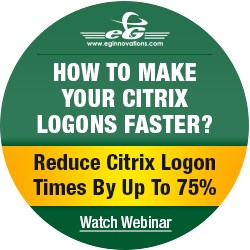
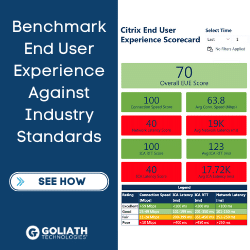
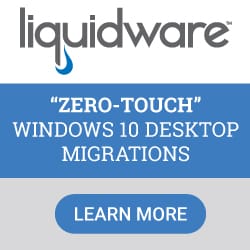

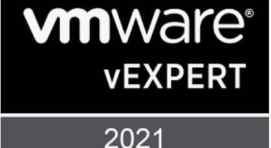

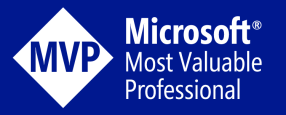


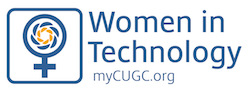

Was ist, wenn EnableExchangeDelegateSync $ True in der Richtlinie bereits aktiviert ist, die Delegierung jedoch immer noch nicht funktioniert?
Sie sollten die Version Ihres Lync-Clients überprüfen und feststellen, ob die Exchange-Delegierung aktiviert ist
Hallo Theresa
Ich habe Probleme mit dieser Delegation.
Die Outlook-Delegierung ist aktiviert
EnableExchangeDelegateSync wird in CsClientPolicy auf $ true gesetzt
CsVoicePolicy –EnableDelegation $ True ist ebenfalls festgelegt
Im Skipe-Client wird keine Delegierung angekündigt.
Was könnte es sonst sein?
Antwort des Autors: Überprüfen Sie, ob die Delegierung auch in Outlook eingerichtet ist. Stellen Sie sicher, dass Sie die Vollversion des Lync / Skype-Clients ausführen.
Immer noch nicht in der Lage zu delegieren:
EnableExchangeDelegateSync wird in CsClientPolicy auf $ true gesetzt
Auf beiden Clients wird die Vollversion des Skype for Business-Clients ausgeführt
Müssen andere Konfigurationen überprüft werden?
Wurden sie in Outlook zuerst als Delegat konfiguriert?
Was ist, wenn der Kalender zu einem freigegebenen Postfach gehört? Ich kann das nicht zum Laufen bringen.
Damit dies funktioniert, müssen beide Konten Lync-fähig sein und die Kalenderdelegierung in Outlook konfiguriert sein.
Versuchen Sie, diese ..
Beenden Sie Skype for Business Client und Outlook
Gehen Sie zu Laufwerk C -> Benutzer -> Benutzerprofil auswählen ->% LOCALAPPDATA% \ Microsoft \ Office \ 16.0 \ Lync \ Tracing und löschen Sie alle Dateien einschließlich der Ordner.
Gehen Sie zu Laufwerk C -> Benutzer -> Benutzerprofil auswählen ->% LOCALAPPDATA% \ Microsoft \ Office \ 16.0 \ Lync und löschen Sie das spezifische SIP-Profil des betroffenen Benutzers.
Gehen Sie zu und löschen Sie den GUID-Ordner, beginnend mit S-1…
Wechseln Sie in der Registrierung zu HKEY_CURRENT_USER \ Software \ Microsoft \ Office \ 16.0 \ Lync und löschen Sie das SIP-Profil für den betroffenen Benutzer.
Nach ein paar Stunden bestand das Problem darin, dass die SIP-Adresse nicht in der Liste der Proxy-Adressen in unserer Onpremise-AD enthalten war. Nach dem Hinzufügen der SIP-Adresse mit einem kleinen Skript wurde das Problem behoben.
$ users = get-aduser -SearchBase "" -Filter * -Properties mail
foreach ($ user in $ users) {
$ newsip = "sip: $ ($ user.mail)"
write-host $ user.UserPrincipalName $ newsip
set-aduser -Identity $ user -Add @ {'proxyAddresses' = $ newsip}
}
Verwenden der freigegebenen Mailbox:
2. Outlook-Delegierter: fertig
1. ClientPolicy: richtig eingestellt
Freigegebenes Postfach kann jedoch nicht als Delegate im Skype-Client hinzugefügt werden (Vollversion und Skype für beide Konten aktiviert)
Der einzige Unterschied besteht darin, dass ich im Skype-Client nur delegierte Einstellungen vornehmen kann, wenn Enterprise Voice für den Benutzer aktiviert ist, andernfalls nicht. Dies widerspricht diesem Blog.
Unabhängig davon, ob es sich um ein freigegebenes Postfach oder ein Benutzerpostfach handelt, spielt es keine Rolle, da es EV-aktiviert sein muss und nur Delegierte im Skype-Client hinzufügen kann.
Ex 2013
Lync 2013
Auch SIP-Proxy und msRTC-PrimaryID sind in AD vorhanden, also irgendwelche Gedanken?
Dies funktioniert sicherlich ohne Enterprise Voice, aber ich habe einige Zeit gebraucht, um dorthin zu gelangen!
Exchange 2016 vor Ort, Skype for Business Online (überhaupt nicht vor Ort), Skype for Business 2016-Desktopclient und Outlook 2010/2016-Clients.
Zuerst habe ich überprüft, ob CsClientPolicy für EnableExchangeDelegateSync aktiviert ist. Es war.
Dann wurde mir klar, dass keiner unserer Benutzer SIP-Adressen zu seiner Liste der Proxy-Adressen in unserer lokalen AD hinzugefügt hatte. Ich habe dies für einige Testbenutzer mit dem PS-Code von Paul Bremmer korrigiert.
Ich habe einen Benutzer als Delegat in Outlook hinzugefügt, was jedoch immer noch nicht funktioniert hat. Es ist immer noch nicht möglich, Skype-Besprechungen für einen anderen Benutzer zu buchen.
Nach einem Artikel (https://its.uiowa.edu/support/article/2783) muss der Delegat zur Kontaktliste der Delegatoren in Skype hinzugefügt werden. Der Delegator muss den Delegaten auch zu seiner Kontaktliste hinzufügen. Dies schien eine wichtige Information zu sein. Nachdem Sie sich gegenseitig zu unseren Kontaktlisten in Skype hinzugefügt haben, erhielt der Delegierte kurz darauf die Nachricht "Sie wurden als Delegierter für XXXX hinzugefügt". Dann alles sortiert.
Nicht ganz!! Dies funktionierte nur für einige Benutzer und nicht für andere. In einem Support-Artikel heißt es: „Der Lync-Client muss über MAPI eine Verbindung zu Outlook herstellen, um die Delegateneinstellungen lesen zu können. Stellen Sie sicher, dass der Lync-Client eine Verbindung über MAPI herstellen kann. Halten Sie dazu die STRG-Taste gedrückt, während Sie mit der rechten Maustaste auf das Lync / Skype for Business-Symbol klicken, und wählen Sie dann Konfigurationsinformationen aus. MAPI-Informationen sollten als MAPI-Status OK angezeigt werden. ”
https://support.microsoft.com/en-gb/help/2671103/delegates-can-t-schedule-a-lync-online-meeting-in-office-365-dedicated
Ich habe festgestellt, dass Skype auf einigen Clients MAPI-Verbindungsfehler anzeigt. In einem anderen Artikel "MAPI nicht verfügbar" -Fehler im Skype for Business 2016-Client heißt es: "Die Delegatenfunktionalität ist möglicherweise fehlerhaft. Sie können beispielsweise keine Besprechung für eine andere Person planen. “
https://support.microsoft.com/en-gb/help/3147130/mapi-unavailable-error-in-skype-for-business-2016-client
Um dies zu beheben, habe ich 2 MS-Patches auf Computern mit installierten Skype-Clients installiert. Installieren Sie zuerst KB3114372 und dann KB3115268. Dies behebt die MAPI-Fehler und die Delegatfunktion funktioniert auch für diese Benutzer.
Also… Überprüfen Sie die SIP-Adresse, fügen Sie sich gegenseitig zu Kontakten in Skype hinzu, installieren Sie Patches und konfigurieren Sie Delegaten in Outlook.